Революционизирайте работата с Outlook: раздел „всичко в едно“ за имейли, календари, задачи и други
Kutools за Outlook
Интерфейсите с раздели се превърнаха в основен елемент в съвременния дизайн на приложения, улеснявайки безпроблемната навигация между множество задачи или проекти. В контекста на Microsoft Outlook ефективното управление на задачите и бързото превключване са важни. За да отговори на тази нужда, Kutools за Outlook осигурява Лента с раздели особеност. Отразявайки лекотата на използване, открита в браузъри като Google Chrome, тази функция консолидира имейли, календари, задачи и други в един прозорец с табове, като избягва необходимостта от жонглиране на множество отворени прозорци. Вижте демонстрацията по-долу:

- Показвайте всички отворени прозорци в един раздел и лесно превключвайте между тях
- Създайте нови елементи (Имейл, Среща, Задача и т.н.) от раздела
- Затворете конкретни или всички прозорци
- Деактивирайте лентата с раздели
- Други операции
След изтегляне и инсталиране на Kutools за Outlook, когато стартирате приложението Outlook следващия път, под лентата се показва нов раздел, вижте екранната снимка:

Показвайте всички отворени прозорци в един раздел и лесно превключвайте между тях
Когато отваряте или създавате елементи (като имейли, задачи, срещи, срещи...) в Outlook, всички отворени прозорци ще се показват в един раздел, а главният прозорец е фиксиран от лявата страна, можете да превключвате между предмети свободно и бързо. Вижте демонстрацията по-долу:

 от дясната страна на лентата и след това щракнете върху елемента, за да го отворите, вижте екранната снимка:
от дясната страна на лентата и след това щракнете върху елемента, за да го отворите, вижте екранната снимка: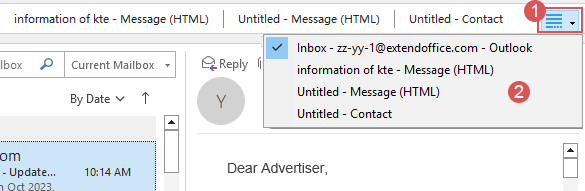
Създайте нови елементи (Имейл, Среща, Задача и т.н.) от раздела
Можете да създадете нов имейл, среща, задача и други директно от лентата с раздели. Просто щракнете върху  бутон от лявата страна на лентата с раздели и след това изберете елемента, който искате да създадете, вижте екранната снимка:
бутон от лявата страна на лентата с раздели и след това изберете елемента, който искате да създадете, вижте екранната снимка: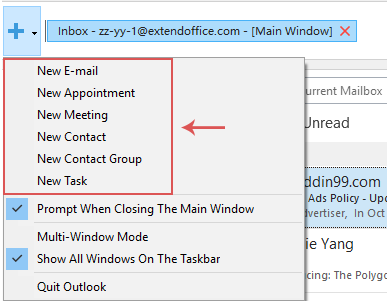
- За да създадете нов елемент в Outlook, можете също да щракнете с десния бутон върху празното място на лентата и да изберете елемента, от който се нуждаете, от контекстното меню. Вижте екранна снимка:

- Можете бързо да създадете нов имейл, като щракнете двукратно върху празното място в лентата.
Затворете конкретни или всички прозорци
Затваряне на един прозорец:
Ако искате да затворите определен прозорец, щракнете, за да активирате раздела, и след това щракнете × икона, вижте екранна снимка:

Затворете определени или всички прозорци:
Щракнете с десния бутон върху който и да е раздел в лентата с раздели, в изскачащото меню изберете опцията, от която се нуждаете:
- Затваряне на прозореца: Затваряне на текущия прозорец;
- Затворете десния прозорец: Затворете всички десни прозорци на текущия раздел;
- Затваряне на левия прозорец (с изключение на главния прозорец): Затворете всички леви прозорци на текущия раздел, с изключение на главния прозорец;
- Затворете всички прозорци (с изключение на главния прозорец): Затворете всички отворени прозорци, с изключение на главния прозорец.

Деактивирайте лентата с раздели
Ако искате да деактивирате тази лента с раздели, щракнете върху раздела на главния прозорец Kutools > Лента с раздели за да деактивирате тази функция. Вижте екранна снимка:

След като деактивирате тази функция, всички отворени прозорци ще се показват като отделни прозорци, както е обичайно.
Други операции
За да подобрите потребителското изживяване с лентата с раздели в Kutools за Outlook, има налични допълнителни операции. Те са предназначени да гарантират, че можете да използвате лентата с раздели едновременно удобно и ефективно.
Подкана при затваряне на главния прозорец:
- Ако не отметнете тази опция, когато щракнете, за да затворите главния прозорец, Outlook ще се затвори и ще излезе веднага;
- Ако отметнете тази опция, когато щракнете, за да затворите главния прозорец, ще се появи поле за подкана. Ако искате да излезете от Outlook, изберете Да. Ако не, изберете Не. Вижте екранна снимка:

- Ако тази опция не е избрана, всички отворени прозорци ще се консолидират в един прозорец;
- Ако тази опция е избрана, всеки отворен прозорец се показва като отделен отделен прозорец.

Показване на всички прозорци в лентата на задачите:
- Когато тази опция не е избрана, всички отворени прозорци в лентата на задачите се обединяват в един консолидиран прозорец;

- Когато тази опция е избрана, всеки отворен прозорец в лентата на задачите се показва като отделен прозорец.

Излезте от Outlook: Ако щракнете върху тази опция, Outlook ще се затвори и ще излезе веднага.
Най-добрите инструменти за продуктивност в офиса
Kutools за Outlook - Над 100 мощни функции, за да заредите вашия Outlook
🤖 AI Mail Assistant: Незабавни професионални имейли с AI магия - с едно щракване до гениални отговори, перфектен тон, многоезично владеене. Трансформирайте имейла без усилие! ...
📧 Автоматизиране на имейли: Извън офиса (налично за POP и IMAP) / График за изпращане на имейли / Автоматично CC/BCC по правила при изпращане на имейл / Автоматично пренасочване (разширени правила) / Автоматично добавяне на поздрав / Автоматично разделяне на имейлите с множество получатели на отделни съобщения ...
📨 Управление на Email: Лесно извикване на имейли / Блокиране на измамни имейли по теми и други / Изтриване на дублирани имейли / подробно търсене / Консолидиране на папки ...
📁 Прикачени файлове Pro: Пакетно запазване / Партидно отделяне / Партиден компрес / Автоматично запазване / Автоматично отделяне / Автоматично компресиране ...
🌟 Магия на интерфейса: 😊 Още красиви и готини емотикони / Увеличете продуктивността на Outlook с изгледи с раздели / Минимизирайте Outlook, вместо да затваряте ...
???? Чудеса с едно кликване: Отговорете на всички с входящи прикачени файлове / Антифишинг имейли / 🕘Показване на часовата зона на подателя ...
👩🏼🤝👩🏻 Контакти и календар: Групово добавяне на контакти от избрани имейли / Разделете група контакти на отделни групи / Премахнете напомнянията за рожден ден ...
Над 100 Характеристики Очаквайте вашето проучване! Щракнете тук, за да откриете повече.


